구글 크롬은 윈도우와 리눅스, macOS 등의 PC 환경과 안드로이드와 iOS 등의 모바일 디바이스에서 사용할 수 있는 크로스 플랫폼 인터넷 웹 브라우저로, 포스팅 작성일 기준 최신 버전은 컴퓨터 환경의 안정화 버전 기준 109.0.55414.120 버전 입니다. Google Chrome Browser는 기본 값에서 인터넷 쇼핑몰에서 상품 구매 시 입력한 주소와 전화 번호 등의 개인 정보와 은행 계좌 번호와 신용카드 정보 등이 자동 완성 기능으로 저장이 되고, 웹 사이트의 아이디와 패드워드 등도 자동으로 입력하여 로그인 할 수 있도록 저장할 수 있기 때문에 사용 환경에 따라 비밀번호를 저장하지 않도록 하거나 자동 로그인 설정을 해제해야 개인 정보를 보호 할 수 있습니다.
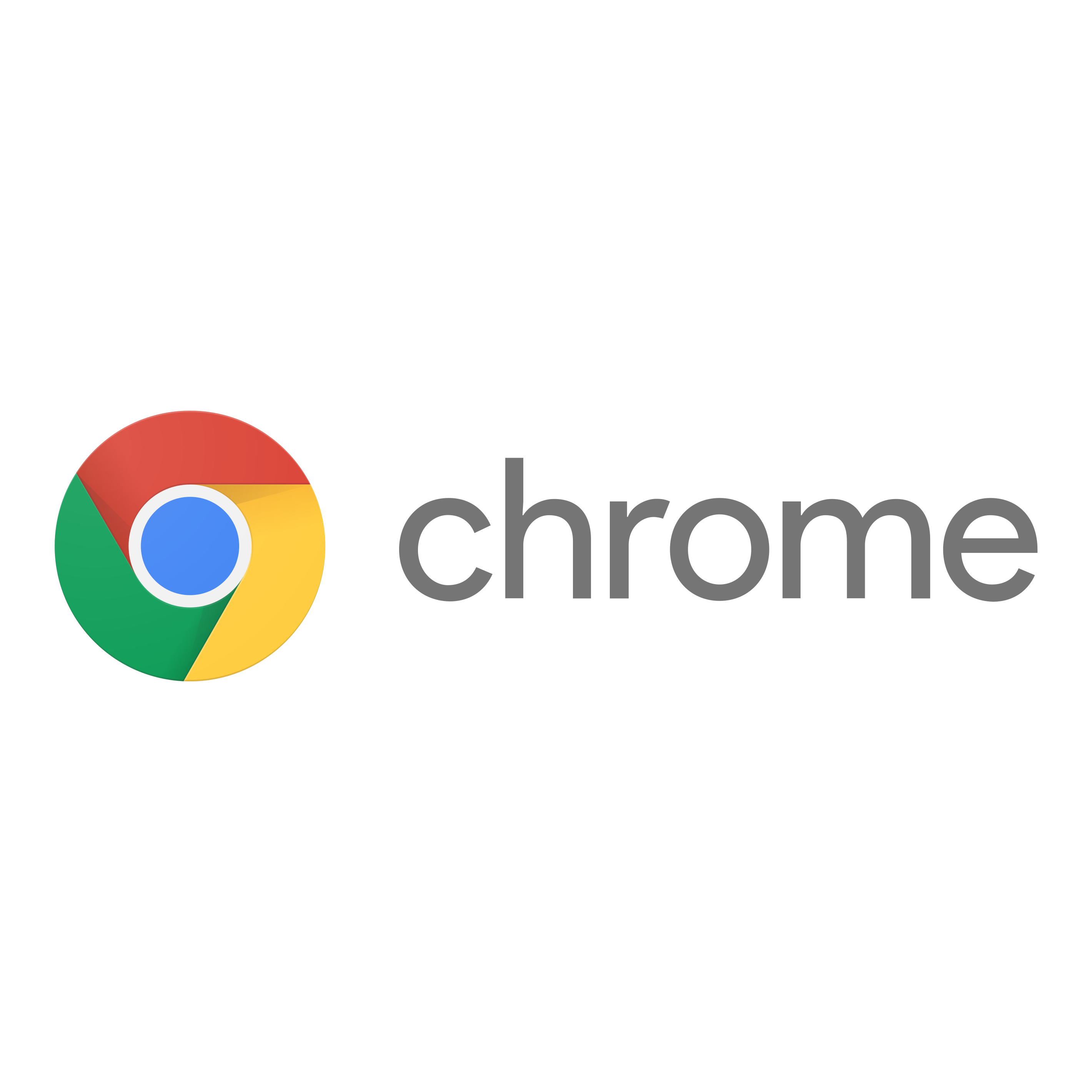
*How to modify and delete saved passwords in a Chrome browser
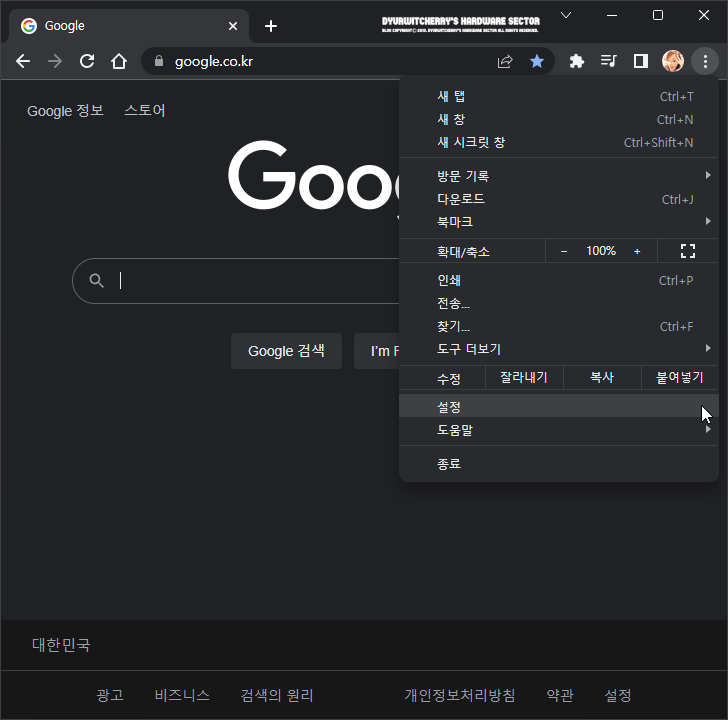
크롬 브라우저 저장된 비밀번호 삭제 및 수정하는 방법은 먼저, Google Chrome Browser 상단 'URL' 주소 표시줄 우측의 세로 '⁝' 메뉴 버튼을 클릭하여 아래로 롤오버 되어 확장되는 세부 메뉴 중 '설정' 항목을 선택 합니다.
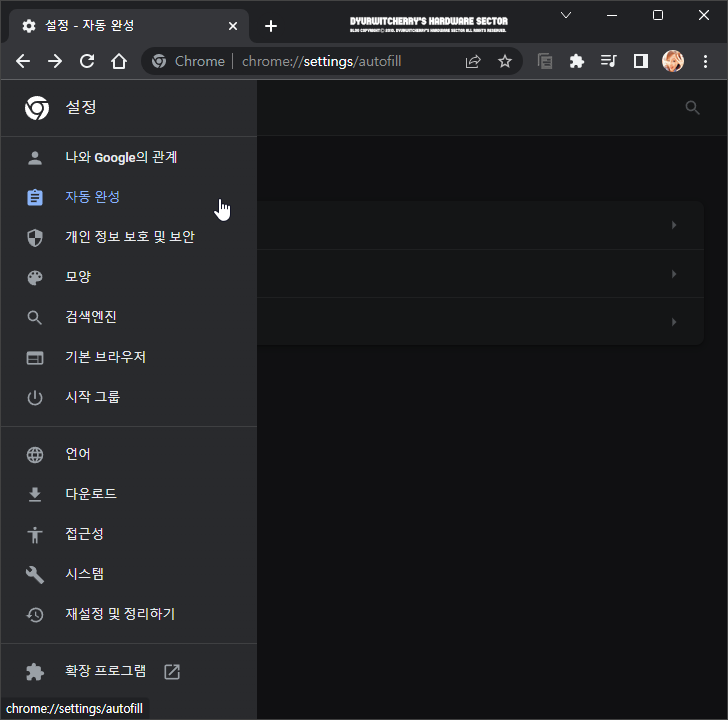
구글 크롬 브라우저 '☰ 설정(chrome://settings)' 창이 브라우저 설정에 따라 현재 창 또는 새 탭, 새 창으로 활성화 되면, 좌측 메뉴 중 '자동 완성' 항목을 선택합니다.
참고로, 본문 포스팅 영역과 우측 사이드 바 등 2단으로 구성되어 있는 TISTORY 블로그 포스팅 시 이미지 텍스트 가독성 향상을 위해 Chrome 설정 창 축소하여 화면 캡처한 것으로, 디스플레이 해상도 '1366 × 768' WXGA 이상 '1920 × 1080' FHD 등 일반적인 모니터의 전체 화면에서는 좌측의 설정 메뉴와 우측의 세부 항목이 함께 표시됩니다.
*크롬 비밀번호 삭제 및 수정하는 방법
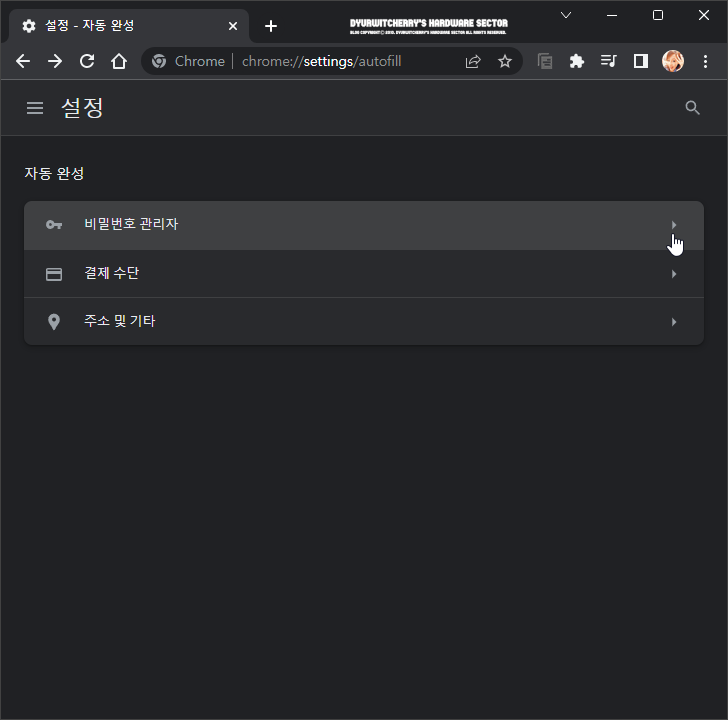
구글 크롬 브라우저에 저장되어 있는 비밀번호 수정 및 삭제하기 위해서는 Chrome 자동 완성 설정 페이지에서 '비밀번호 관리자 ▷'를 선택합니다. 참고로, 자동 완성 메뉴에서는 은행 계좌번호와 신용카드 등의 '결제 수단 ▷'과 함께 '주소 및 기타 ▷' 항목을 선택하여 인터넷 쇼핑몰에서 구매 시 배송지로 입력한 주소와 전화번호 등을 추가하거나 수정 및 삭제할 수 있습니다.
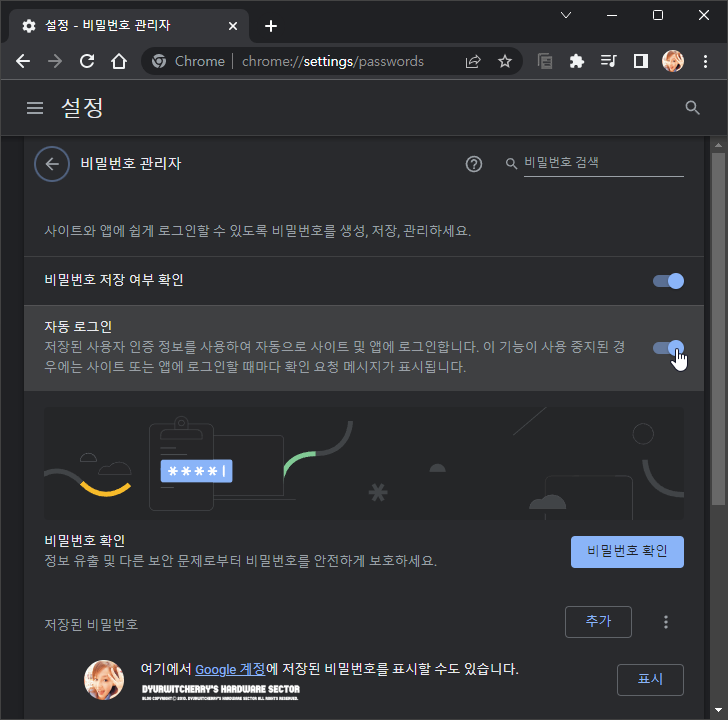
크롬 비밀번호 관리자 페이지에서는 '비밀번호 저장 여부 확인'과 자동 로그인' 설정의 '○' 토글 버튼을 사용 환경에 따라 우측의 '켬'에서 좌측의 '끔'으로 이동시켜 설정할 수 있으며 '비밀번호 확인' 버튼을 클릭하여 정보 유출 및 다른 보안 문제로 부터 비밀번호를 안전하게 보호할 수 있습니다. 이와 함께 Google 계정에 저장되어 있는 비밀번호를 표시하여 확인 할 수도 있습니다.
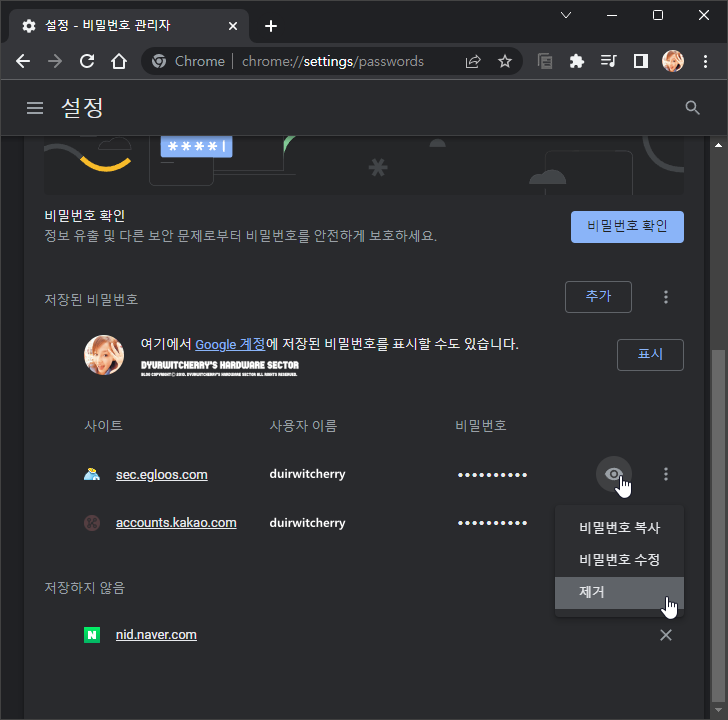
구글 크롬 브라우저 저장된 비밀번호 항목의 리스트에서는 사이트와 사용자 이름, 비밀번호 등을 확인할 수 있으며 '👁🗨' 비밀번호 보기 아이콘을 클릭하여 '••••••••••' 숨김 표시가 되어 있는 패스워드를 확인 할 수 있습니다. 이와 함께 저장된 비밀번호 리스트 우측의 세로 '⁝' 메뉴 버튼을 클릭하여 '비밀번호 복사'와 변경된 '비밀번호 수정'을 할 수 있으며 '제거' 항목을 선택하여 저장된 비밀번호를 삭제할 수 있습니다. 참고로, 저장하지 않음 항목의 사이트 리스트는 우측의 '✖' 이 항목 삭제 버튼을 클릭하여 제거할 수 있습니다.
'브라우저 > Google Chrome' 카테고리의 다른 글
| 크롬 검색엔진 구글에서 네이버로 변경하는 방법 (0) | 2023.03.11 |
|---|---|
| 크롬 브라우저 자동 로그인 설정 및 해제하는 방법 (0) | 2023.02.07 |
| 크롬 자동 완성 주소와 기타 기능 끄기 및 추가한 저장 주소 삭제하는 방법 (0) | 2023.02.03 |
| 크롬 브라우저 http 주의 요함 사이트 연결 및 안전하지 않은 콘텐츠 표시 설정하는 방법 (0) | 2023.01.23 |
| 크롬 브라우저에서 악성 프로그램 삭제: 유해한 소프트웨어 찾기 기능을 이용하여 컴퓨터 정리하는 방법 (0) | 2023.01.14 |




댓글